相信许多用户已经把系统升到了win10系统,在使用过程中难免会出现一些问题。有的可能会遇到声音忽大忽小的情况,遇到这个情况可能会影响我们体验感,应该有不少用户不知道怎么
相信许多用户已经把系统升到了win10系统,在使用过程中难免会出现一些问题。有的可能会遇到声音忽大忽小的情况,遇到这个情况可能会影响我们体验感,应该有不少用户不知道怎么解决,那么win10网页声音忽大忽小怎么办呢?下面我们就一起来看看win10电脑外放声音忽大忽小解决方法。
win10声音忽大忽小的解决方法:
1、下载驱动人生,然后安装到电脑上。

2、升级Windows10后声音忽大忽小,是因为Windows 10系统自带的声卡驱动覆盖了电脑本来的声卡驱动,表现在驱动人生上,则是声卡驱动需要修复。
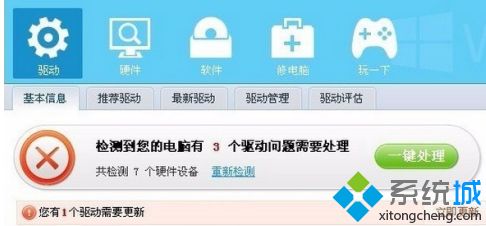
3、点击立即修复,驱动人生即开始智能匹配声卡驱动,下载驱动到安装驱动,一气呵成。无需你再进行任何操作。(切记:驱动人生安装驱动的过程中,不要对电脑进行任何操作)。
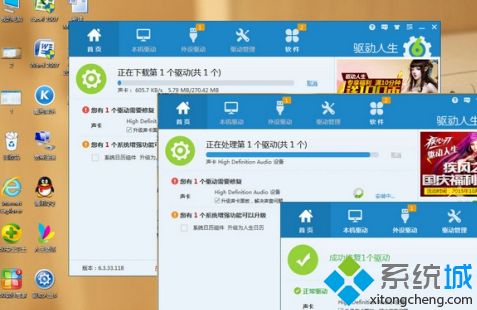
4、当声卡驱动修复完成,再次重新检测所有驱动,此时驱动人生显示电脑驱动正常运行。声卡驱动显示“正常”。再次打开音频软件听音乐,你会发现电脑声音已经正常。
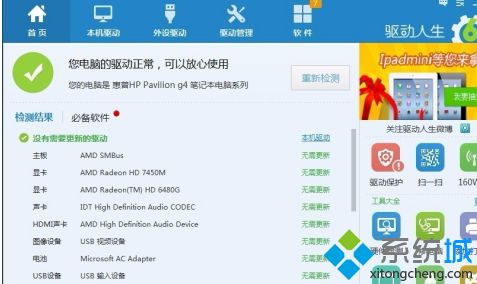
5、当电脑出现其他问题,如桌面图标变大,无线网络时好时不好,也可以按照以上方法进行第一轮修复。如果修复失败,打开驱动人生右下角的驱动诊所,驱动哥将为你一对一解决Win10的驱动问题。

以上就是win10网页声音忽大忽小的解决方法,有遇到这个情况的用户可以根据以上步骤来操作,希望可以帮到大家。
